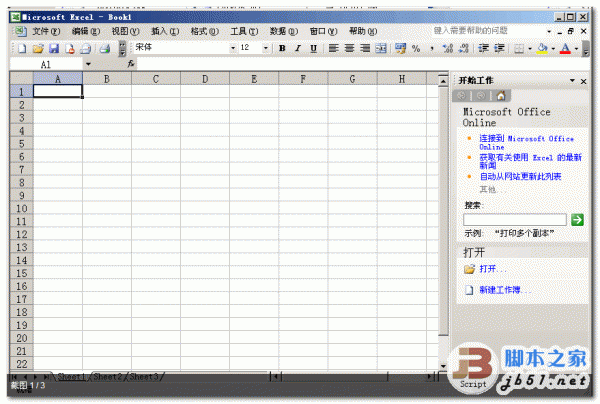Excel通配符怎么使用? Excel表格中通配符使用技巧分享
原文标题:《4 个高手专用的 Excel 小技巧,让你的工作效率翻倍!》
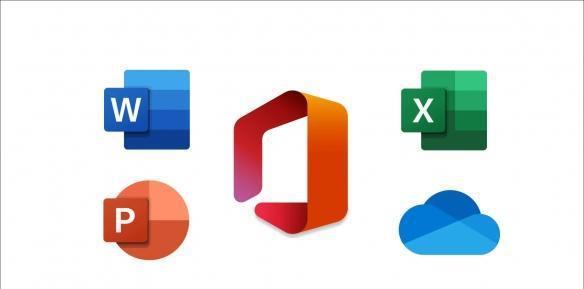
Microsoft Office2021专业增强版官方下载+永久激活密钥(最新)+激活工具
- 类型:其它相关
- 大小:
- 语言:
- 时间:2021-10-14
Excel 里面有一个非常神奇的符号,它就是:星号(*)。
它的大名叫做通配符,可以代表任意多个字符。
它的神奇之处,会让所有的人都得佩服它。
所以它的另外一个名字叫:「 通佩服 」。
那它到底有哪些神奇之处,就让我们一起来看看吧。
1、在公式中的妙用
如下图,是一张工资表。
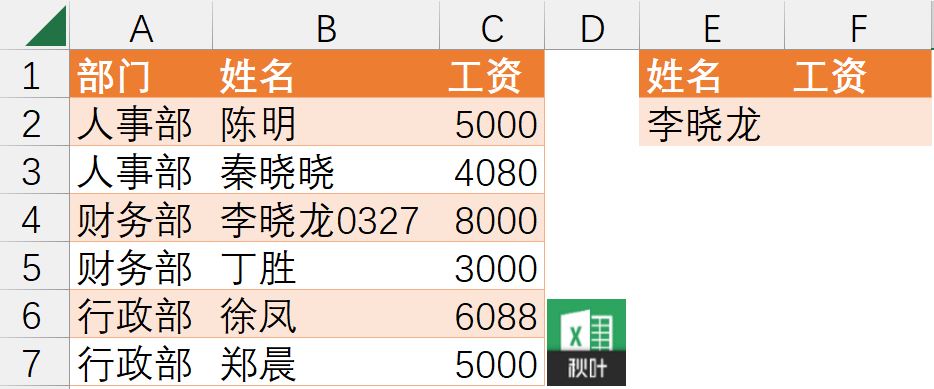
如果在同一个集团公司里面有很多子公司,各个子公司与子公司之间有很多重名的人,
那么对于集团总公司来说,可以采用在重名的人员后面加上一个工号,以示区别。
比如:现在需要查找李晓龙的工资是多少。
这里我们就可以使用通配符(星号 *)来解决这个问题。如下图:
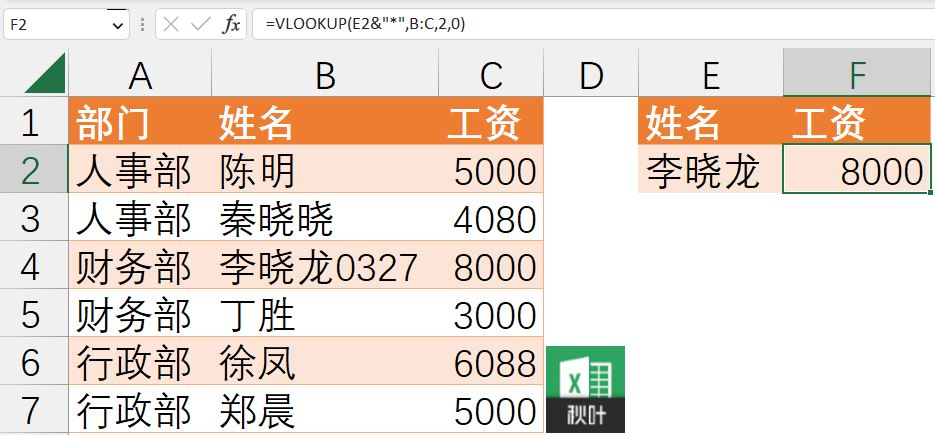
公式如下:
=VLOOKUP(E2&"*",B:C,2,0)
公式解析:
这里使用 VLOOKUP 查找函数,在【B】列中查找【E2】单元格内容开头的字符,后面连接一个星号,表示可以代表任意多个字符,并且返回【C】列对应的工资。
不管是李晓龙,还是李晓龙 0327 等等都会查找出来。
平时看见有很多小伙伴们这样使用通配符。如下图:
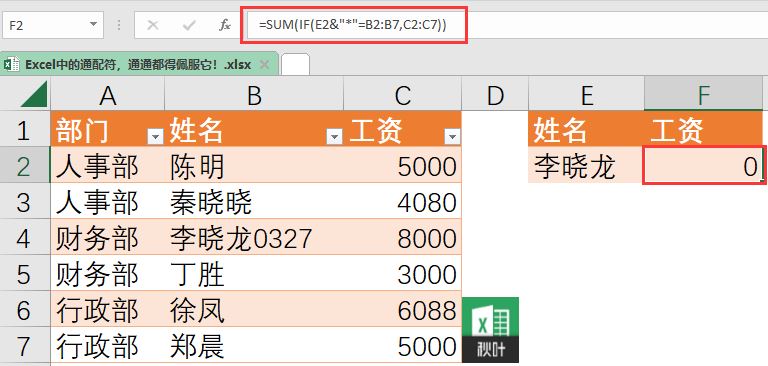
公式如下:
=SUM(IF(E2&"*"=B2:B7,C2:C7))
看上去还挺对的,但是结果却出错了。
其实,通配符并不支持在 SUM 函数中的这种用法。
可以使用通配符(星号 *)的函数一般还有以下这些常用函数:
HLOOKUP、XLOOKUP、MATCH、SEARCH(B)、SUMIF (S)、COUNTIF (S)、AVERAGEIF (S)、MAXIF (S)、MINIF (S) 等等。
特别提醒大家下,在函数中使用通配符,只能用于文本,不能用于数值。
比如,我们想查找以 8 开头的数字,如下图:
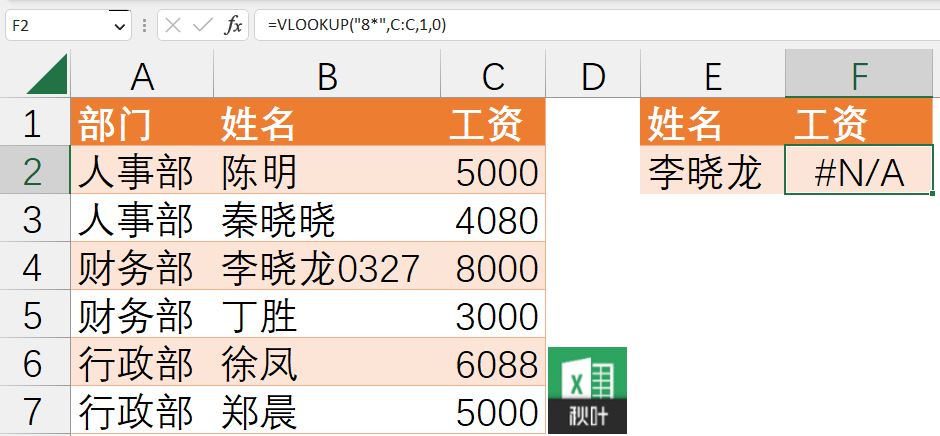
公式如下:
=VLOOKUP("8*",C:C,1,0)
公式解析:
用数字 8 连接一个通配符(星号 *), 在【C】中查列并返回【C】列中的工资。
结果显示错误值,表示查无此数。
2、在查找替换中的妙用
如下图是一个装修工程清单表:
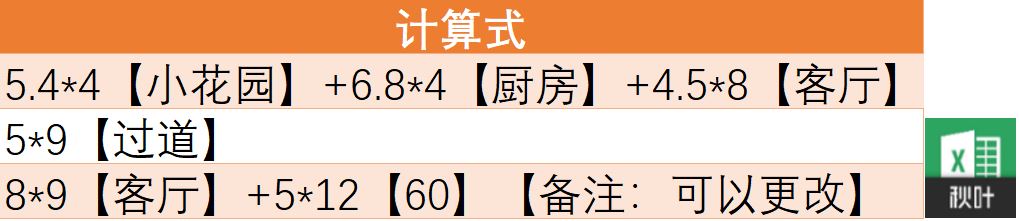
现在需要将括号及括号中的内容全部删除。
这时我们可以用查找替换来解决这个问题。
按【Ctrl+H】调出查找替换对话框,
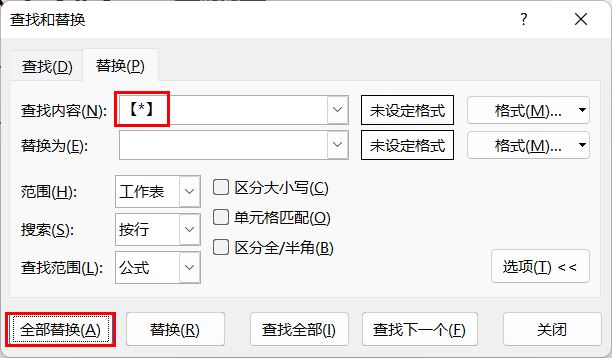
在【查找内容】中输入:【*】
在【替换为】中不输入任何内容。
点击【全部替换】,结果如下:
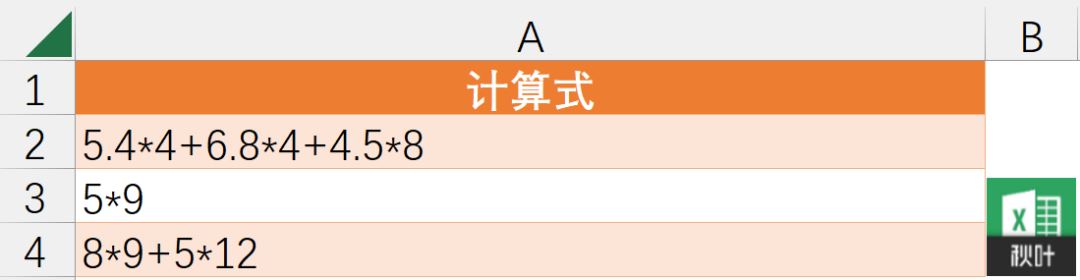
此时会将所有括号及括号中的内容全部替换为空。
这里需要大家注意的是:
查找替换中的通配符(星号 *)比应用在函数中的范围更大。
它不仅可以包括文本,也包括数值,甚至包括错误值和逻辑值等等全部数据在内。
3、在筛选中的妙用
比如,下面这张工资表,我们想筛选【姓名】中陈姓开头的人员名单,
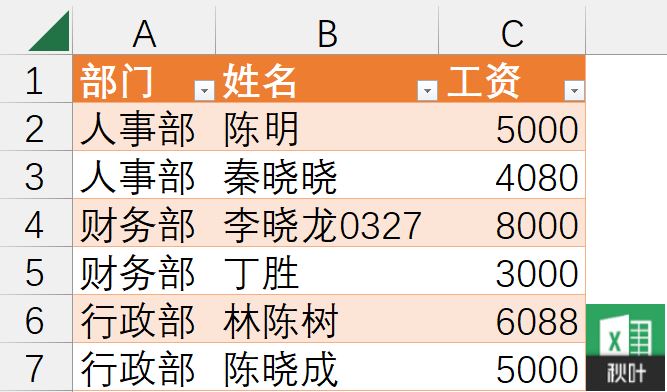
只需要在搜索框中输入:「陈 *」即可。
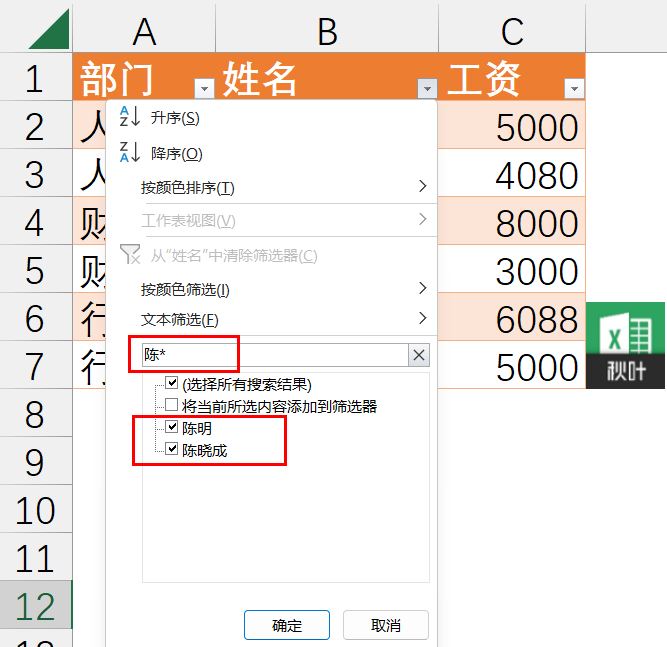
如果只输入:「陈」,会将包含陈字的所有姓名都筛选出来。
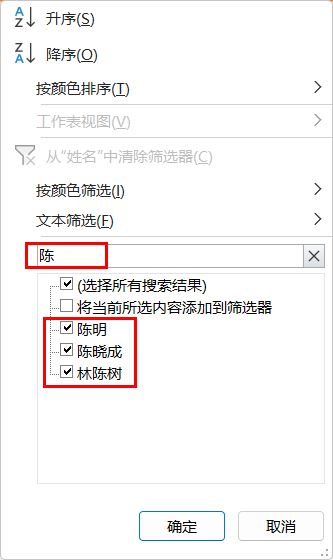
需要提醒大家的是:
这里的搜索框中的通配符(星号 *),也支持数值搜索。
比如在【工资】列,搜索框中输入 8*,将会显示所有以 8 开头的数值。
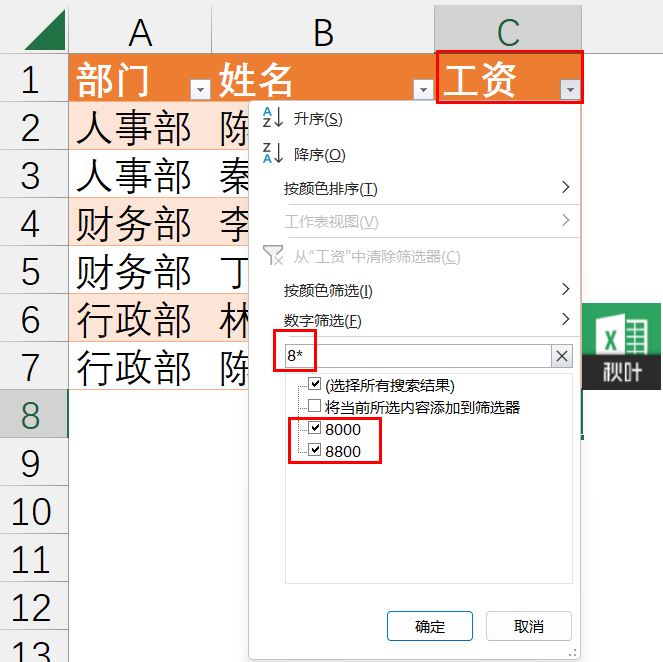
星号在这里的功能范围与上面查找替换的是一样的。
另外,在【工资】列中,有一个【数字筛选】,该选项下有一个【自定义筛选】。

这里有一个【开头是】选项。
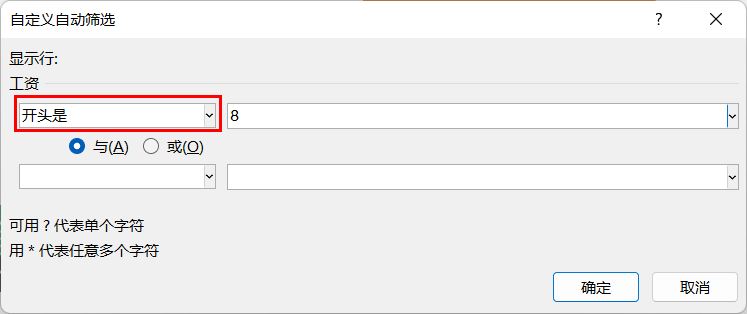
但是,这里的【开头是】只适用于文本筛选,不适用于数值筛选!
即使在这里设置开头是 8,也不会筛选出数值的结果。
4、知识扩展
星号 * 除了在上面作为通配符使用之外,在设置单元格格式中也有着神奇的妙用。
如下图,需要计算 2022 年相对于 2021 年的销售增长率。
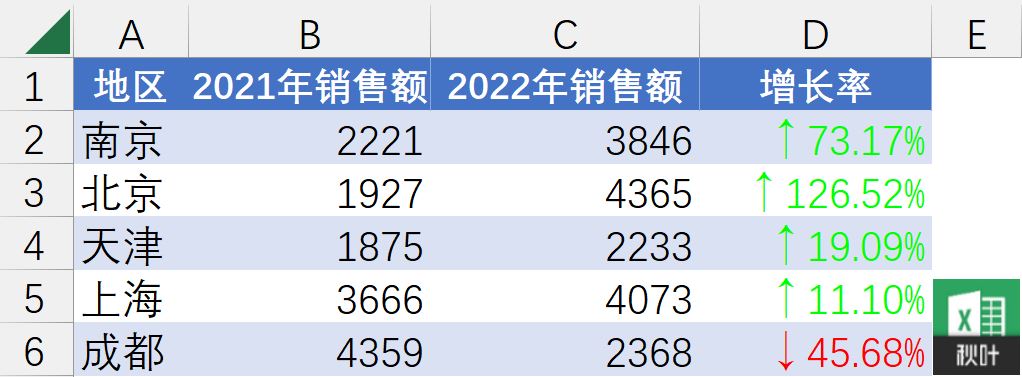
如果是增长就用绿色字体显示百分比并同时显示向上箭头符号。
如果是下降就用红色字体显示百分比并同时显示向下箭头符号。
通常我们会进行如下设置:
选中【D2:D6】单元格,按【Ctrl+1】,调出设置单元格格式对话框:
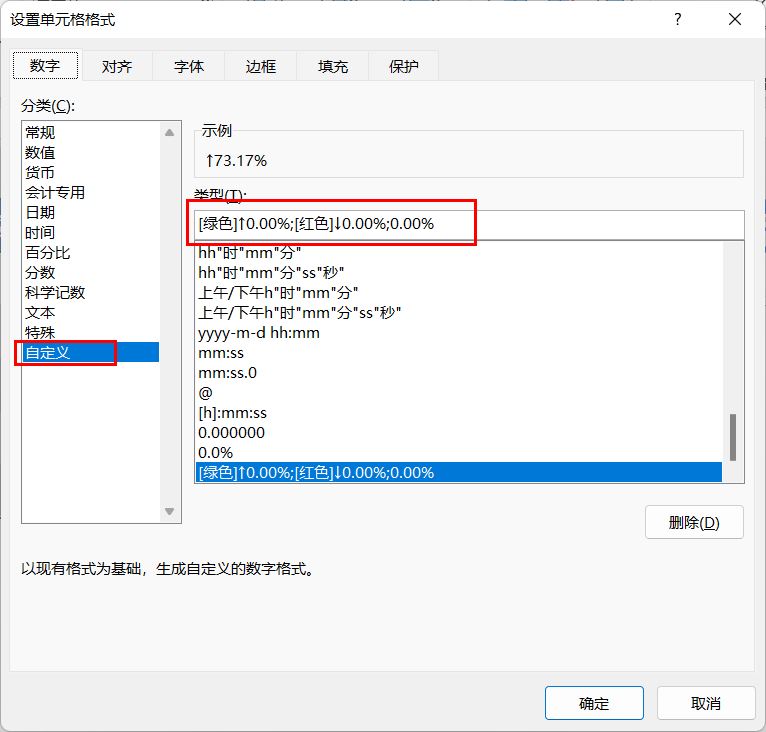
自定义单元格格式如下:
[绿色]↑0.00%;[红色]↓0.00%;0.00%
该自定义有三个区段:
第一段正数显示绿色并显示向上箭头。
第二段负数显示红色并显示向下箭头。
第三段 0 值显示默认颜色黑色。
中间用分号分隔。
这样设置之后有一个小缺陷,就是箭头的位置并不固定在同一垂直线上,显的有点参差不齐。
如果我们在箭头的后面加上:星号 + 一个空格。
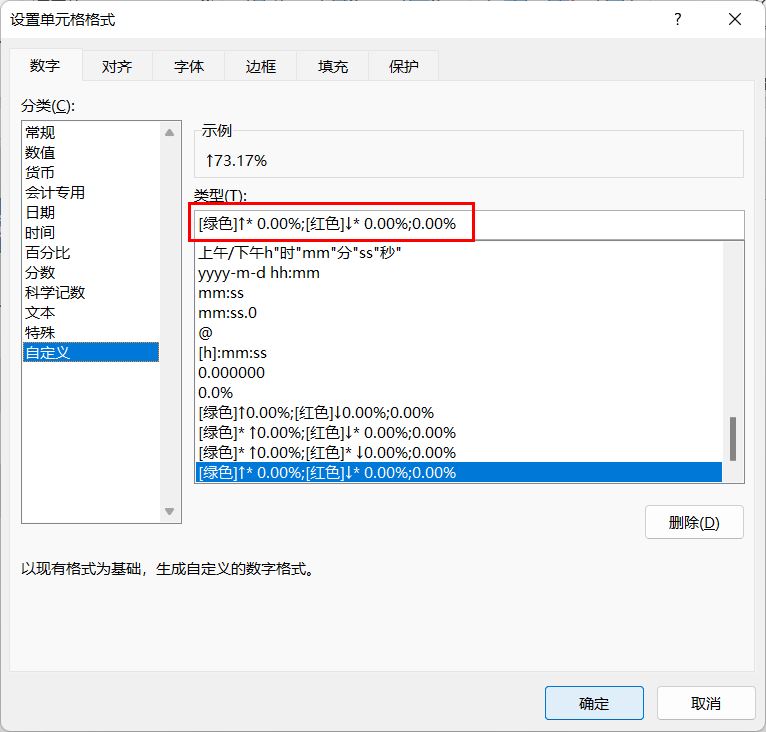
如下图:
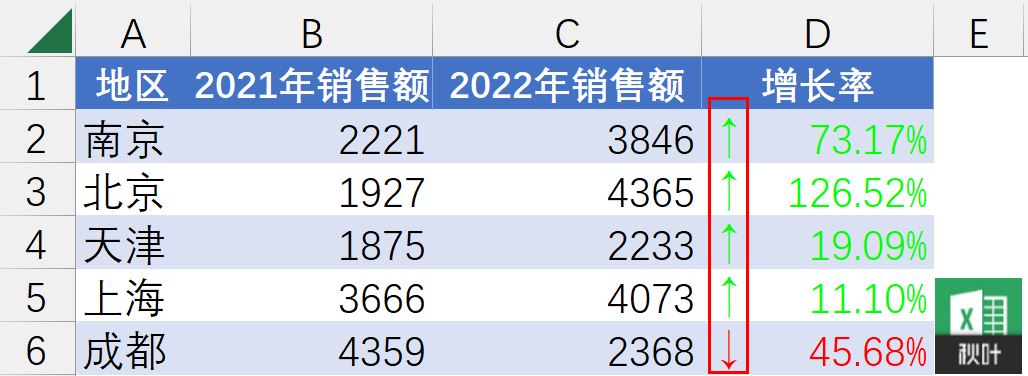
这样箭头都在同一位置显示了。整整齐齐的非常美观!
这里星号 + 一个空格的意思是:重复星号之后那个字符,以填满整个单元格列宽。
5、写在最后
今天,我们介绍了通配符(星号 *)在函数、查找替换、筛选等方面的应用,有的只能用于文本,有的即可以用于文本,也可以用于数值。
并且,我们还扩展介绍了它在设置单元格格式中的应用。
大家一定要记住这个星号什么时候当做通配符使用,什么时候不作为通配符使用。
另外,如果想去除通配符在函数、查找替换、筛选等方面的通配性,只需要在星号前面加上一个波形符(~),即可将通配符当做普通字符来使用了。
本文来自微信公众号:秋叶 Excel (ID:excel100),作者:明镜在心
以上就是Excel表格中通配符使用技巧分享,希望大家喜欢,请继续关注3D兔模型网。